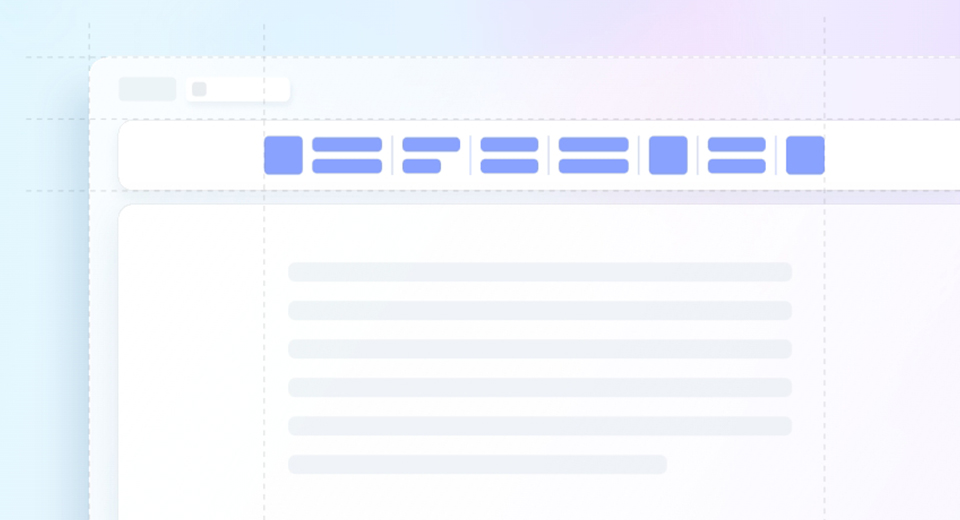
```html
在使用Excel管理数据时,快速找到所需的信息是高效工作的关键。然而,许多人在面对大量数据时常常感到无从下手。本文将为你提供几种查找内容的有效方法,让你轻松掌握Excel的查找技巧,提升工作效率。
方法一:使用快捷键“Ctrl + F”查找
最直接的方法是使用快捷键进行查找:
- 按下 Ctrl + F,打开查找对话框。
- 在输入框中输入你要查找的内容。
- 点击“查找下一个”按钮,Excel会高亮显示匹配的结果。
方法二:利用“筛选”功能查找
使用筛选功能,快速定位想要的数据:
- 选中包含数据的整个列。
- 点击“数据”选项卡,然后选择“筛选”。
- 在每一列的下拉菜单中,选择包含你想查找内容的选项,Excel会自动隐藏不匹配的行。
方法三:使用“查找和替换”功能
需要同时进行查找和替换时,可以使用这个功能:
- 同样按下 Ctrl + H,打开查找和替换对话框。
- 在“查找内容”框中输入要查找的内容,在“替换为”框中输入新的内容。
- 点击“全部替换”以一次性更改所有匹配的项。
方法四:使用“VLOOKUP”函数查找数据
当你需要进行更复杂的数据查找时,VLOOKUP函数非常有用:
- 在你希望显示查找结果的单元格中输入公式:=VLOOKUP(查找值, 数据区域, 返回列号, FALSE)
- 例如:=VLOOKUP(A2, B1:D10, 2, FALSE),这将查找在A2单元格中的值,并在B1:D10区域中返回第二列的数据。
方法五:使用条件格式突出显示查找结果
使用条件格式可以帮助你快速找到特定内容:
- 选择你想要应用条件格式的区域。
- 点击“开始”选项卡,选择“条件格式”,然后点击“新建规则”。
- 选择“使用公式确定要设置格式的单元格”,输入公式,例如:=A1="要查找的内容",设置你想要的格式。
通过以上几种方法,你可以轻松在Excel中查找到所需的内容。有了这些技巧,处理数据将变得更加高效。欢迎在下方分享你的经验或提出你在使用Excel时遇到的问题,我们一起讨论,共同进步!
```

